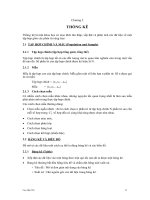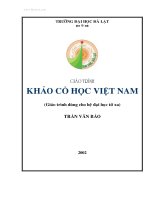Giáo trình Corel Draw
Bạn đang xem bản rút gọn của tài liệu. Xem và tải ngay bản đầy đủ của tài liệu tại đây (2.42 MB, 96 trang )
TIN HỌC THANH TRÚCÏ Giáo Trình: CorelDRAW 11
Bài 1
GIỚI THIỆU
CorelDRAW là một chương trình đồ hoạ vi tính chuyên nghiệp, vẽ hình theo
dạng Vector. Với các công cụ vẽ dễ sữ dụng cùng với bộ lệnh mang lại hiệu quả
cao. Chương trình này giúp chúng ta tạo ra một bản vẽ đẹp với độ chính xác cao
( Sai số 1/100mm) rất thích hợp cho việc tạo ra bản vẽ thiết kế mỹ thuật ( Nhãn
hiệu, bao bì, logo, quảng cáo và các chương trình minh hoạ kỹ thuật khác.
1. Cửa Sổ Chương Trình
a. Khởi Động Chương Trình
Start Programs CorelDRAW 11
b. Thoát CorelDRAW 11
Menu File Exit Hoặc nhấn nút Close X của cửa sổ chương trình này
Cửa sổ CorelDRAW 11 có dạng như hình vẽ
BS : Lê Hoàng Thanh Trang : 1
Color Palette
Scroll bars
Scroll bars
Toolbox
Ruler
Property bar Standard bar
Menu bar
Title bar
Paste board
Drawing Page
Cửa sổ chương trình CorelDRAW 11
TIN HỌC THANH TRÚCÏ Giáo Trình: CorelDRAW 11
c. Các Thành Phần Trên Giao Diện
Title bar
Thanh tiêu đề ngang mang tên CorelDRAW 11 có màu xanh
Menu bar
Thanh lệnh chứa các danh sách lệnh theo dạng liệt kê
Standard bar
Các biểu tượng lệnh làm tắt trên thnh lệnh
Property bar
Các biểu tượng lệnh riêng của công cụ đang dùng
Toolbox
Thanh công cụ dùng để vẽ hình
Ruler
Thước đo xác đònh kích thước và vò trí của đối tượng tên trang giấy
Color Palette
Bảng màu giúp ta chọn màu cho đối tượng nhanh hơn
Status bar
Thanh trạng thái hướng dẫn cách sữ dụng 1 công cụ,1 đối tượng chọn
Draw Page
Vùng vẽ được thể hiện dưới dạng một trang giấy, và được in ra
Paste board
Bảng dán là một vùng trắng bao quanh trang giấy
Scroll bar
Thanh trượt dùng để thể hiện hình ảnh trong cửa sổ
d. Các Đối Tượng Vẽ Trên Thanh Toolbox
Pick Tool Chọn đối tượng
Shape Tool (F10) Tạo hình đối tượng thông qua việc chỉnh node
Zoom Tool (Z) Hiệu chỉnh tỷ lệ hiểm thò
Freehand Tool Tạo đường chéo
Rectangle Tool (F6) Tạo hình chữ nhật, hình vuông
Ellipse Tool(F7) Tạo hình Elíp, hình tròn
Polygon Tool (Y) Tạo hìnhđa giác động, hình sao, hình cung
Basic Shapes Kết hợp với lập trình Visual basic
Text Tool (F8) Tạo chữ
Interactive Blend Tool Tạo nhanh hiệu ứng Blend
Eyedropper Dò màu
Outline Tool
Chỉ đònh tuộc tính viền
Fill Tool
Chỉ đònh thuộc tính nền
Interactive Fill Tool (G) Tô phun nhanh màu nền
e. n Hiện Các Thành Phần Trên Cửa Sổ
Thanh ToolBox :
BS : Lê Hoàng Thanh Trang : 2
TIN HỌC THANH TRÚCÏ Giáo Trình: CorelDRAW 11
Menu WinDow Toolbars ToolBox
Hộp Property Bar
Menu WinDow Toolbars Property bar
Hộp Standard bar
Menu WinDow Toolbars Standard bar
Thanh Status bar
Menu WinDow Toolbars Status bar
Hộp thoại Palette Color
Menu WinDow Color Palette Chọn hình thức hiểm thò màu
Thanh Ruler :
Menu View Ruler
Đường lưới
Menu View Grid
2. Một số thao tác về File
a. Tạo File mới : Bình thường khi khởi động CorelDRAW 11, trong vùng làm
việc đã có sẳn trang giấy đó chính là File mới.
Để tạo File mới tuỳ ý
Menu File New (Ctrl + N)
b. Mở File :
Menu File Open (Ctrl + O)
c. Lưu File :
Menu File Save (Ctrl + S)
+ Save in : Chọn ổ đóa cần lưu + File Name : Đặt tên cần lưu
+ Save as type : Chọn kiểu lưu : Măc đònh CDR – CorelDRAW
+ Version :Lưu theo đời của CorelDRAW(Ví dụ:CorelDRAW 11- Version11)
d. Lưu và chuyển File theo dạng thức khác
Chọn một hoặc nhiều đối tượng trên bảng vẽ
Menu File Export (Ctrl + E)
BS : Lê Hoàng Thanh Trang : 3
TIN HỌC THANH TRÚCÏ Giáo Trình: CorelDRAW 11
+ Save in : Chọn ổ đóa cần lưu + File Name : Đặt tên cần lưu
+ Save as type : Chọn kiểu
*. WMF : Kiểu file ảnh dùng trong Microsoft Word
*. JPG, GIF, BMP… : Kiểu file ảnh dùng trong Photoshop
e. Chuyển một File vào cửa sổ hiện hành
Menu File Import (Ctrl + I)
f. Đóng File
Menu File Close
g. Cửa sổ hiện hành :
Khi mở File hình vẽ các cửa sổ mở ra sẽ được che lấp nhau, cửa sổ nằm ở trên
cùng được gọi là cửa sổ hiện hành.
Muốn thể hiện cửa sổ hiện hành ta vào
Menu WinDow Nhắp chọn một tên cửa sổ
h. Trang hiện hành :
Trong cửa sổ chứa nhiều trang in, ở góc dưới bên trái của cửa sổ sẽ báo cho bạn
biết tổng số trang in, các trang này sẽ che lấp nha, trang in đang hiện ra ở trên
cùng được gọi là trang hiện hành.
Khi thây đổi trang hiện hành, ta chỉ cần Nhắp chọn các biểu tượng di chuyển
sau, nếu Nhắp vào nút dấu cộng thì sẽ thêm một trang mới (Hình 1)
BS : Lê Hoàng Thanh Trang : 4
TIN HỌC THANH TRÚCÏ Giáo Trình: CorelDRAW 11
3. Thể Hiện Cửa Sổ Hình Vẽ
a. Công cụ Zoom (3,1)
Khi dùng công cụ Zoom Cửa sổ Property bar sẽ thể hiện các cửa sổ dành riêng
cho công cụ này
Zoom In Zoom Out Zoom to page
Zoom to page
Height
Zoom levels Zoom to select Zoom to all objects Zoomto page Width
Zoom In: Nhắp Mouse phóng Lớn, Nếu giữa SHIFT Nhắp Mouse Thì thu nhỏ
Zoom Out: Chọn và Nhắp mouse thu nhỏ hay nhấn F3
Zoom To Select : Phóng lớn hình vẽ được chọn trong phạm vi màn hình hay Nhắp
SHIFT + F2
Zoom To All Objiects :Thể hiện các đối tượng trong File hiện hành (F4) vừa cửa đầy
sổ
Zoom To Page : Thể hiện toàn bộ trang in (SHIFT + F4)
Zoom To Page Width: Chiều rộng trang sẽ được bố trí vừa đầy cửa sổ
Zoom To Page Height: Chiều cao trang sẽ được bố trí vừa đầy cửa sổ
Zoom levels : Gỏ tỷ lệ cần xem
b. Thể hiện cửa sổ:
Vào Menu View chọn các trường hợp sau :
+ Wireframe : Cửa sổ hiện hành ở dạng không màu, và ảnh thể hiện dưới dạng
màu xám.
+ Draft : Cửa sổ hiện hành ở dạng có màu mà đường viền không chính xác
+Normal: Cửa sổ hiện hành ở dạng có màu mà đường viền chính xác
+ Full screen preview : Tắt mở chế độ toàn màn hình(F9)
BS : Lê Hoàng Thanh Trang : 5
TIN HỌC THANH TRÚCÏ Giáo Trình: CorelDRAW 11
4. Các Bước Chuẩn Bò Cần Chú Ý
Mỗi người có một ý thích riêng do vậy CorelDRAW 11 không thể đáp ứng hết,
cho nên để thực hiện bản vẽ ta cần thực hiện các bước
- Dùng lệnh Tools Options
+ Click Chọn Document và bật chọn mục save options as defaults for new
documents để lưu chữ các lệnh mạc đònh cho những lần làm việc sau
a. Chọn kích thước trang giấy
Nhắp vàp Page Size : để chọn kích thước giấy
+ Portrait : Trang giấy đứng
+ Landscape : Trang giấng ngang
BS : Lê Hoàng Thanh Trang : 6
Bật chọn
Click chọn
TIN HỌC THANH TRÚCÏ Giáo Trình: CorelDRAW 11
2. Đổi đơn vò
Nhắp Guidelines Rulers
Units – horizontal : Chọn đơn vò
Nudge : Khoảng cách khi di chuyển
BS : Lê Hoàng Thanh Trang : 7
TIN HỌC THANH TRÚCÏ Giáo Trình: CorelDRAW 11
Bài 2
CÁC CÔNG CỤ VẼ HÌNH – TẠO ĐỐI TƯNG
Object – Đối tượng do một công cụ vẽ tạo ra. Một đối tượng có thể tồn tạo
một trong hai dạng sau :
Open Path :Đối tượng được tạo ra mà điểm đầu và điểm cuối không giao
nhau tạo thành một đường hở. Đối với loại đối tượng này chỉ có đặt thuộc tính Outline
(Tạo đường viền khi tô màu)
Closed Path : Đối tượng tạo ra mà điểm đầu và điểm cuối giao nhau tạo
thànhđường đóng. Đối với loại đối tượng này chỉ có đặt thuộc tính Outline (Tạo đường
viền khi tô màu) và thuộc tính Fill (Tô màu nền )
Ví dụ:
Open Path Closed Path
I. CÁC CÔNG CỤ VẼ
1. Công cụ Rectangle (5,1) - F6
Vẽ hình chữ nhật
a. Vẽ hình
Vẽ hình chữ nhật : Kéo Mouse
Vẽ hình vuông : Ctrl + Kéo Mouse
Vẽ hình chữ nhật với điểm bất đầu vẽ là tâm của hình : Shift + Kéo Mouse
Vẽ hình vuông với điểm bất đầu vẽ là tâm của hình : Ctrl + Shift + Kéo Mouse
Ví dụ1:
b. Sữ dụng thanh Property bar
Kích thước chiều ngang/dọc (Object size) Xoay(Angle of rotation)
Lật hình
(Mirror
buttons)
Làm tròn góc cho 4 cạnh(Round corner) Kích thước đường kẽ
BS : Lê Hoàng Thanh Trang : 8
Hình Chữ nhật
Hình
vuông
TIN HỌC THANH TRÚCÏ Giáo Trình: CorelDRAW 11
Ví dụ
2. Công cụ 3 Point rectangle Tool (5,2)
Vẽ hình chữ nhật qua 3 điểm
a. Vẽ hình
Kéo Mouse để xác đònh 2 điểm
Di chuyển Mouse ( không giữ nút trái ) đến vò trí khác rồi Nhắp Mouse để xác
đònh điểm thứ ba.
b. Sữ dụng thanh Property bar
Giống như Công cụ Rectangle (5,1) - F6
3. Công cụ Ellipse (6,1) - F7
Vẽ hình Ellipse
a. Vẽ hình
Vẽ hình Ellipse : Kéo Mouse
Vẽ hình tròn : Ctrl + Kéo Mouse
Vẽ hình Ellipse với điểm bất đầu vẽ là tâm của hình : Shift + Kéo Mouse
Vẽ hình tròn với điểm bất đầu vẽ là tâm của hình : Ctrl + Shift + Kéo Mouse
Ví dụ1:
Sữ dụng thanh Property bar
1
Ellipse Pie Arc Starting and ending angles (a, b)
Chú ý : Tính tọa độ rồi mới vẽ khi dùng Pie, Arc
Ví dụ :
BS : Lê Hoàng Thanh Trang : 9
Hình ban
đầu
Hình tròn
góc
Lật
hình
a =90
b =180
a a
b
a =30
b =150
30
o
20
o
a =200
b =340
b
a
30
o
a =0
b =180
a a
b
Khi vẽ cần chọn dạng
+ Pie : Dạng mẫu bánh
+ Arc : Dạng cung
TIN HỌC THANH TRÚCÏ Giáo Trình: CorelDRAW 11
3. Point Ellipse (6,2) -
Vẽ hình Ellipse qua 3 điểm
b. Vẽ hình
Kéo Mouse để xác đònh 2 điểm
Di chuyển Mouse ( không giữ nút trái ) đến vò trí khác rồi Nhắp Mouse để xác
đònh điểm thứ ba.
c. Sữ dụng thanh Property bar
Giống như Công cụ Ellipse (6,1) - F7
4. Công cụ Polygon (7,1) - - Y
Vẽ hình đa giác
a. Vẽ hình
Vẽ đa giác thường : Kéo Mouse
Vẽ đa giác đều : Ctrl + Kéo Mouse
b. Sữ dụng thanh Property bar
Sharpness of polygon
Polygon Star Number of point on polygon
Polygon : Hình đa giác
Star: Hình sao
Number of point on polygon : Chọn số cạnh cho hình đa giác và hình sao
Sharpness of polygon: Chọn độ nhọn cho cánh hình sao
Ví dụ :
BS : Lê Hoàng Thanh Trang : 10
a (Starting and ending angles ): Số đo góc của cạnh a khi vẽ
b (Starting and ending angles ): Số đo góc của cạnh b khi vẽ
đa giác thường
đa giác đều thường
3
4 5 6 7
8 9 10
5 6 7 8 9 10 11
12
7
8 9
10 11 12
13
13
TIN HỌC THANH TRÚCÏ Giáo Trình: CorelDRAW 11
5. Công cụ Graph pager (7,2) - - D
Vẽ ô lưới
a. Vẽ hình
Chọn công cụ Graph pager (7,2)
Thanh Property bar chọn số ô : Ngang, dọc
+Kéo Mouse : Vẽ ô lưới bình thường Graph paper columns and rows
+Giữ Ctrl + Kéo Mouse : Vẽ ô lưới dạng hình vuông
+Giữ Shift + Kéo Mouse : Vẽ ô lưới tính từ tâm
Ví dụ :
6. Công cụ Spiral (7,3) - - A
Vẽ đường xoắn ốc
a. Vẽ hình
Chọn công cụ Spiral (7,3) Spiral expansion factor
Thanh Property bar chọn các thông số sau: Symmetrical Spiral
+ Số vòng xoắn
+ Loại đường xoắn
- Xoắn cách đều
- Xoắn ốc Spriral revplutions Logarithmic spiral
Spriral revplutions : Số vòng xoắn
Logarithmic spiral: Đường xoắn ốc
Symmetrical Spiral: Đường xoắn cách đều
Spiral expansion factor: Độ xoắn ốc
Ví dụ:
7. Công cụ Shapes( 8 )
Vẽ hình theo dạng mẫu có sẵn
a. Vẽ hình
Chọn một công cụ thích hợp :
+ Basic shapes (8,1) : Các dạng hình cơ bản
+ Arrow shapes (8,2) : Các dạng mũi tên
BS : Lê Hoàng Thanh Trang : 11
Đường xoắn cách đều
Đường xoắn ốc
Open path Close path
TIN HỌC THANH TRÚCÏ Giáo Trình: CorelDRAW 11
+ Flowchart shapes (8,3) : Các dạng hình trong sơ đồ
+ Start shapes (8,4) : Các dạng hình sao
+ Callout shapes (8,5) : Các dạng hình tạo mẫu đối thoại
Thanh property bar
Click chọn loại hình để vẽ
Kéo mouse thực hiện vẽ
Ví dụ :
Hình cơ bản
8. Công cụ Freehand ( 4,1)
Vẽ đường thẳng và đường công theo kiểu tự do
a. Vẽ đường cong :
Kéo Mouse tương tự như cần cây bút chì để vẽ, đường được tạo thành nhiều nút
(Node), giữa 2 nút có một phân đoạn(Segment).
Đường cong hở (Open path) : Kéo mouse để vẽ
Đường cong đóng (Close path):Kéo Mouse vẽ sao cho điểm đầu nối vào điểm
cuối khi con trỏ xuất hiện mũi tên
Ví dụ
b. Vẽ đường thẳng
Nhắp tại một điểm đầu
BS : Lê Hoàng Thanh Trang : 12
Hình mũi tên
Hình sơ đồ
Hình sao
Hình đối thoại
TIN HỌC THANH TRÚCÏ Giáo Trình: CorelDRAW 11
Di chuyển Mouse không giữ nút trái
Nhắp tại điểm cuối
* Vẽ đường thẳng có góc là bội số 15
o
Nhắp Mouse tại điểm đầu
Giữ phím Ctrl khi di chuyển Mouse theo hướng xuyên bộ số là 15 độ
* Thanh Property bar
Khi vẽ kích thươc đường thẳng sẽ thể hiện trên thanh Property par
Kích thước thây đổi tuỳ ý
c. Vẽ đường gấp khúc :
Nhắp mouse tại điểm đầu rồi di chuyển mouse sang vò trí khác rồi Nhắp mouse
Di chuyển mouse sang điểm thứ 2 xuất hiện mũi tên rồi Nhắp mouse di chuyển
sang vò trí thứ 3 rồi Nhắp…
Ví dụ
d. Đường gấp khúc đóng
Cách vẽ tương tự như đường gấp khúc hở
Để đóng đường gấp khúc lại ta cần phải di chuyển con trỏ trở về điểm đầu
tiên , rồi Nhắp mouse
9. Công cụ text -F8
Công cụ Text tạo ra 2 loại chữ :
+ Atistic text : chữ ghệ thuật
+ Paragraph text : chữ văn bản
a. Tạo chữ ngệ thuật :
Với loại chữ này, sao khi được tạo ra chúng ta có thể dùng các hiệu chỉnh cho
chữ như : co dãn, xoay, nghiêng tuỳ thích. Vì vậy nó được gọi là chữ nghệ thuật.
Cách làm :
+ Chọn công cụ text (9)
+ Trên Propert bar chọn font chữ, kích thước, kiểu dậm nghiêng…
+ Xuất hiện hộp thoại Text Attribute Artistic Text Ok
BS : Lê Hoàng Thanh Trang : 13
Nhấp mouse
Điểm thứ 2
Nhấp Mouse
Điểm thứ 3
TIN HỌC THANH TRÚCÏ Giáo Trình: CorelDRAW 11
+ Nhắp tại chỗ trống
+ Gỏ chữ
Hiệu chỉnh chữ :
+ Dùng công cụ Text (9) Kéo đen một đoạn chữ để thây đổi kích thước Font chữ,
Kích thước , Kiểu chữ.
+ Dùng công cụ Pick Nhắp chọn đối tượng chữ hiện ra tám ô vuông đen lúc này
bạn có thể chọn kiểu chữ, kích thước , kiểu chữ
+ Co dãn : Kéo một Handle ( nốt đen )
+ Nhắp vào ô chữ hiện tám ô vuông đen và chuyển thành tám mũi tên
Kéo một mũi tên cạnh
Xoay : kéo một mũi tên góc
Ví dụ :
8 Handle Nhắp chuyển sang Xoay và kéo nghiêng
Kéo nghiêng
Xoay
BS : Lê Hoàng Thanh Trang : 14
TIN HỌC THANH TRÚCÏ Giáo Trình: CorelDRAW 11
Bài 3
HIỆU CHỈNH CÁC ĐỐI TƯNG
I. DÙNG CÔNG CỤ PICK
Công cụ Pick Tool (1) được dùng để chọn và hiệu chỉnh đối tượng
1. Chọn đối tượng
a. Chọn một đối tượng
C1: Nhắp vào đường viền của đối tượngXuất hiện 8 handle và câu thông báo.
C2: Kéo Mouse bao quanh đối tượng.
C3: Sau khi chọn đối tượng nhấn Phím Tab sẽ lần lượt chọn đối tượng kế tiếp.
b. Chọn nhiều đối tượng
C1: Nhắp chọn đối tượng sau đó giữ SHIFT Nhắp chọn đối tượng khác.
C2 : Kéo Mouse tạo đường bao quanh các đối tượng cần chọn.
* Chọn tất cả đối tượng
C1: Nhắp nhanh tại công cụ Pick
C2: Chọn tất cả đối tượng : Edit Select All (Ctrl + A)
- Khi có nhiều đối tượng được chọn, muốn bỏ chọn một đối tượng ta phải giữ
SHIFT và Nhắp vào đường viền của đối tượng đó.
- Để bỏ chọn các đối tượng chỉ cần Nhắp Mouse vào vùng trống.
- Xoá đối tượng đã được chọn : Edit Delete hay gỏ phím Delete
2. Hiệu chỉnh kích thước - Size
a. Bảng lệnh Docker – Transformation :
Chứa các lệnh dùng để hiệu chỉnh một cách chính
xác : Position, Rotate, Scale and mirror, Size, Skew.
Menu Window Dockers Transformation
Size (Alt + F10)
Thành phần trên hộp thoại Size
Size : Kích thước
+ H( Horizontal) : Gõ số đo chiều ngang
+ V(Vertical) : Gõ số đo chiều dọc
Non- proportional : 2 số đo độc lập không liên hệ
Non- proportional: 2 số đo có mối liên hệ tỷ lệ
Chọn vò trí tương đối cho đối tượng
Apply To Duplicate : Tác dụng lên đối tượng mới đã
được tạo ra từ đối tượng đang chọn (Tạo thêm một đối
tượng mới ứng với số đo và đối tượng cũ vẫn giữ nguyên )
Apply : Tác dụng lênh đối tượng đã được chọn( đối
tượng được chọn sẽ có kích thước bằng số đo gõ vào )
BS : Lê Hoàng Thanh Trang : 15
TIN HỌC THANH TRÚCÏ Giáo Trình: CorelDRAW 11
Qui ước : Apply To Duplicate : (AD) Apply : (A)
Ví dụ
3. Di chuyển đối tượng – Position (Move)
a. Dùng mouse:
+ Dùng công cụ Pick chọn đối tượng.
+ Đặt con trỏ ngay tâm đối tượng rồi kéo Mouse
Chú ý: Ctrl + Kéo Mouse : Di chuyển cách đều theo ngang hoặc dọc
Di chuyển để lại bản sao:
+ Kéo Mouse và kết hợp gõ nút phải
Lập lại một lệnh vừa thi hành : Edit Repeat Duplicate (Ctrl + R)
b. Dùng bàn phím:
+ Dùng công cụ Pick chọn đối tượng.
+ Gõ phím :
Di chuyển để lại bản sao:
+ Gõ dấu + và dùng 4 phím mũi tên di chuyển : :
Điều chỉnh khoảng cách bước di chuyển của phím Mũi tên:
+ Dùng Pick Nhắp chọn chỗ trống ( Không chọn đối tượng)
+ Thanh Property bar : (Nudge offset) Gõ
khoảng cách dòch chuyển . Ví dụ 0.2 mm
c. Dùng lệnh Docker Transformation:
Di chuyển theo đúng chuẩn kích thước
Menu Window Dockers Transformation Position (Alt + F7)
Thành phần trên hộp thoại Size
Postion: Dòch chuyển
+ H( Horizontal) : Gõ khoảng cách khi dòch chuyển chiều ngang
+ V(Vertical) : Gõ khoảng cách khi dòch chuyển chiều dọc
Relative Postion : Toạ độ dòch chuyển được tính từ tâm
BS : Lê Hoàng Thanh Trang : 16
H=30,V=30(A) H=30,V=30(A)
H=20,V=20, Vò trí = cạnh phải (AD) H=20,V=30, Vò trí = tâm (AD)
H=10,V=10,Vò trí = cạnh phải (AD) H=10,V=30, Vò trí = tâm (AD)
H=30,V=20, Vò trí = tâm (AD)
H=30,V=10, Vò trí = tâm (AD)
H=10,V=10, Vò trí = tâm (AD)
TIN HỌC THANH TRÚCÏ Giáo Trình: CorelDRAW 11
Relative: Postion :Toạ độ được tính từ góc trái phía dưới bản vẽ
Chọn vò trí được di chuyển
Apply To Duplicate : Tác dụng lên đối tượng mới đã
được tạo ra từ đối tượng đang chọn (Tạo thêm một đối
tượng mới ứng với khoảng cách (H,V) và đối tượng cũ vẫn
giữ nguyên )
Apply : Tác dụng lênh đối tượng đã được chọn( đối
tượng được chọn sẽ có độ dòch chuyển bằng khoảng cách gõ
vào )
Qui ước :
Apply To Duplicate : (AD)
Apply : (A)
Ví dụ 1
Size :(20,20)
Dùng Pick chọn hình ban đầu khi canh chỉnh
Góc trên bên trái (-5,5) - AD
Góc trên bên phải (5,5) - AD
Góc dưới bên phải (5,-5) - AD
Góc dưới bên trái (-5,-5) - AD
Ví dụ 2 : Dùng Pick chọn đối tượng đầu tiên khi làm
Size (20,20)-A Size (30,30) – A Size (30,30)- A
Cạnh trên (10,10) -AD Chọn tâm (20,20) và (10,10) –AD Chọn tâm (30,10) -AD
Cạnh phải(10,0) – AD Góc trên bên trái (10,10)-AD Chọn Tâm (10,30)-AD
Canh dưới (10,-10) – AD Góc trên bên phải (10,10)-AD
Góc dưới bên trái (10,10)-AD
Góc dưới bên phải (10,10)-AD
BS : Lê Hoàng Thanh Trang : 17
Cạnh trái (–5,0) - AD
Cạnh trên (0,5) - AD
Cạnh phải(5,0) - AD
Cạnh dưới (0,-5) - AD
TIN HỌC THANH TRÚCÏ Giáo Trình: CorelDRAW 11
4. Co dãn _Scale, Phản chiếu_Mirror
a. Dùng Mouse:
• Co dãn _Scale
Chọn một đối tượng, bao quanh đối tượng hiện lên 8
handle góc và 4 handle cạnh. Đặt con trỏ vào một handle
, con trỏ sẽ hiện ra dạng mũi tên hai đầu.
+ Co dãn theo chiều dọc – Y scale : kéo Mouse ở một
Handle cạnh ngang, con trỏ mouse sẽ hiện dạng mũi tên
2 đầu dọc. Dòng trạng thái sẽ hiện ra.
Y scale: = Số %
+ Co dãn theo chiều ngang – X scale : kéo Mouse ở một
Handle cạnh dọc, con trỏ mouse sẽ hiện dạng mũi tên 2
đầu ngang. Dòng trạng thái sẽ hiện ra.
X scale: = Số %
+ Co dãn 2 chiều theo tỷ lệ – Scale: Kéo Mouse ở một
Handle góc con trỏ Mouse sẽ ở dạng mũi tên 2 đầu xiên
dòng trạng thái sẽ hiện ra
Scale: = Số %
+ Co dãn từ tâm của đối tượng: giữ phím Shift và kéo
một Handle con trỏ sẽ hiện ra dạng mũi tên 4 đầu
+ Co dãn theo tỷ lệ n100% : giữ phím Ctrl kéo một
Handle hướng ra ngoài. Dòng trạng thái sẽ cho ta thấy
Scale: = 100%, 200%, 300%…
+ Co dãn từ tâm của đối tượng và bộ số của kích thước
của đối tượng: giữ phím Ctrl + Shift và kéo một Handle
theo hướng ra ngaoài con trỏ sẽ hiện ra dạng mũi tên 4
đầu. Dong trạng thái sẽ hiện ra
Scale: = 100% 200% 300%
Lưu ý : trong khi co dãn muốn để lại bản sao: kết hợo gỏ nút phải Mouse
BS : Lê Hoàng Thanh Trang : 18
TIN HỌC THANH TRÚCÏ Giáo Trình: CorelDRAW 11
• Phản chiếu – Mirror
Chọn đối tượng
Cách hiệu chỉnh giống như trên
Ví dụ :
b. Dùng bảng lệnh Docker
Dùng công cụ Pick Chọn đối tượng
Menu Window Dockers Transformation Scale (Alt + F9)
Thành phần trên hộp thoại Scale & Mirror
Scale : Co dãn
+ H( Horizontal) :Tỷ lệ phần trăm co dãn theo chiều ngang
+ V(Vertical) : Tỷ lệ phần trăm co dãn theo chiều dọc
Mirror : Phản chiếu
Phản chiếu theo chiều ngang
Nếu Nhắp Lõm ngược lại là Lồi
Phản chiếu theo chiều dọc
Non-proportional: : Toạ độ phản chiếu được tính từ tâm
Non-proportional::Toạ độ phản chiếu được tính từ góc trái phía dưới bản vẽ
BS : Lê Hoàng Thanh Trang : 19
TIN HỌC THANH TRÚCÏ Giáo Trình: CorelDRAW 11
Chọn vò trí được phản chiếu
Apply To Duplicate : Tác dụng lên đối tượng mới đã
được tạo ra từ đối tượng đang chọn (Tạo thêm một đối tượng
mới ứng với phần trăm phản chiếu (H,V) và đối tượng cũ
vẫn giữ nguyên )
Apply : Tác dụng lên đối tượng đã được chọn( đối tượng
được chọn sẽ có độ phản chiếu bằng khoảng cách phần
trăm)
Qui ước :
Apply To Duplicate : (AD)
Apply : (A)
Ví dụ :
5. Nghiêng – Skew
a. Dùng Mouse:
Nhắp chọn đối tượng lần thứ nhất để hiện ra 8 Handle hinh vuông màu đen,
Nhắp chọn đối tượng lần thứ hai để tám Handle đổi thành hình mũi tên và có thêm
tâm xoay ở giữa đối tượng.
+ Làm nghiêng đối tượng theo chiều ngang: Kéo một mũi tên cạnh ngang.
+ Làm nghiêng đối tượng theo chiều dọc : Kéo một mũi tên cạnh dọc.
+ Làm nghiêng với góc nghiêng là bội số 15
o
: Giữ phím Ctrl và kéo một mũi tên
cạnh.
+ Làm nghiêng để lại bản sao: Kéo một handle cạnh để làm nghiêng đối tượng đồng
thời kết hợp Nhắp nút phải của Mouse.
BS : Lê Hoàng Thanh Trang : 20
TIN HỌC THANH TRÚCÏ Giáo Trình: CorelDRAW 11
b. Dùng bảng lệnh Docker
Dùng công cụ Pick Chọn đối tượng
Menu Window Dockers Transformation Skew (Alt + F9)
Thành phần trên hộp thoại Skew
Skew : Nghiêng
+ H( Horizontal) :Hướng nghiêng theo chiều ngang
+ V(Vertical) : Hướng nghiêng theo chiều dọc
Use Anchor Point : : Hướng nghiêng được tính từ tâm
Use Anchor Point::Hướng nghiêng được tính từ góc trái
phía
dưới bản vẽ
Chọn vò trí nhận hướng nghiêng
Apply To Duplicate : Tác dụng lên đối tượng mới đã
được tạo ra từ đối tượng đang chọn (Tạo thêm một đối
tượng mới ứng với tọa độ nghiêng (H,V) và đối tượng cũ
vẫn giữ nguyên )
Apply : Tác dụng lên đối tượng đã được chọn( đối tượng
được chọn sẽ có hướng nghiêng bằng số khi gõ )
Qui ước :
Apply To Duplicate : (AD)
Apply : (A)
Ví dụ :
Scale :(100,80) Cạnh đáy Skew( –60,0) Cạnh đáy Skew( 60,0) Shift +Page Down
6. Xoay – Rotate
a. Dùng Mouse:
Nhắp chọn đối tượng lần thứ nhất để hiện ra 8 Handle hinh vuông màu đen,
Nhắp chọn đối tượng lần thứ hai để tám Handle đổi thành hình mũi tên và có thêm
tâm xoay ở giữa đối tượng.
+ Xoay tự do : Kéo một mũi ở cạnh góc để xoay đối tượng quanh tâm xoay.
+ Xoay đối tượng với gó xoay là bội số của 15
o
: Giữ phím Ctrl và kéo một Handle
góc.
+ Xoay đối tượng để lại bản sao: Kéo một handle góc để xoay đối tượng đồng thời
kết hợp Nhắp nút phải của Mouse.
Thây đổi vò trí tâm xoay : Thông thường tâm xoay nằm ở giữ đối tượng, có thể
dùng Mouse để kéo tâm xoay sang vò trí mới sau đó thực hiện kéo một Handle góc để
xoay đối tượng sang vò trí tâm mới
BS : Lê Hoàng Thanh Trang : 21
TIN HỌC THANH TRÚCÏ Giáo Trình: CorelDRAW 11
Chú ý : Hướng kéo Mouse cùng chiều kim đồng hồ sẽ tạo ra góc xoay < 0,
hướng kéo Mouse nghòch chiều kim đồng hồ sẽ tạo ra góc xoay > 0
b. Dùng bảng lệnh Docker
Dùng công cụ Pick Chọn đối tượng
Menu Window Dockers Transformation
Rotate(Alt+F8)
Thành phần trên hộp thoại Rotate
Rotation : Xoay
Angle : Số độ
Center : Trung tâm Xoay
+ H( Horizontal) :Độ rộng xoay theo chiều ngang
+ V(Vertical) : Độ cao xoay theo chiều dọc
Relative Center : : Hướng xoay được tính từ tâm
Relative Center ::Hướng xoay được tính từ góc trái phía
dưới bản vẽ
Chọn vò trí tâm xoay
Apply To Duplicate : Tác dụng lên đối tượng mới đã
được tạo ra từ đối tượng đang chọn (Tạo thêm một đối tượng
mới ứng với tọa độ xoay (H,V) và đối tượng cũ vẫn giữ nguyên )
Apply : Tác dụng lên đối tượng đã được chọn( đối tượng được chọn sẽ có hướng
xoay bằng số khi gõ )
Qui ước :
Apply To Duplicate : (AD) ; Apply : (A)
BS : Lê Hoàng Thanh Trang : 22
TIN HỌC THANH TRÚCÏ Giáo Trình: CorelDRAW 11
Ví dụ :
Tâm
II.DÙNG CÔNG CỤ SHAPE
Công cụ Shape con trỏ có dạng đầu mũi tên được dùng để hiệu chỉnh riêng cho
từng loại đối tượng Hiệu quả nhất là dùng công cụ Shape để hiệu chỉnh nút cho loại
đối tượng Freehand.
1. Dùng công cụ Shape để hiệu chỉnh đối tượng là Rectangle(1,1)
Chọn công cụ Shape .
Nhắp Mouse vào đối tượng là hình chữ nhật
, 4 góc hình chữ nhật sẽ nổi lên 4 nút điều khiển.
Đặt con trỏ tại nút điều khiển , keó Mouse
theo hướng vào bên trong hình, lúc này hình chữ nhật sẽ làm tròn
4 góc và hình sẽ sẽ xuất hiện 8 nút
Kéo Mouse hướng ra ngoài sẽ trở lại như
cũ.
2. Dùng công cụ Shape để hiệu chỉnh đối tượng là Ellipse(6,1)
Đối vời đối tượng là hình Ellipse sẽ có 2 cách hiệu chỉnh
Chọn công cụ Shape
Nhắp Mouse vào đối tượng hình Ellipse
hình sẽ nỗi lên một nút điều khiển .
+ Đặt con trỏ Mouse tại một nút điều khiển, kéo nút xoay
quanh hình sao cho con trỏ nằm ở ngoài hình, lúc này hình sẽ có
2 nút. Ellipse bây giờ có dạng hình cung - Arc
+ Đặt con trỏ Mouse tại một nút điều khiển, kéo nút xoay quanh hình sao cho con
trỏ nằm ở bên trong hình, lúc này hình sẽ có 2 bán kính nối từ
tâm tới 2 nút. Ellipse bây giờ có dạng hình bánh – Pie
Chú ý : Trong lúc kéo Mouse dòng trạng thái sẽ hiện số đo
góc (Angle ) mà chúng ta đã tạo ra
BS : Lê Hoàng Thanh Trang : 23
TIN HỌC THANH TRÚCÏ Giáo Trình: CorelDRAW 11
3. Dùng công cụ Shape để hiệu chỉnh đối tượng là Polygon (7,1)
Chọn công cụ Shape
Nhắp Mouse vào đối tượng là Polygon Hình sẽ nỗi lên các nút điều khiển
Kéo một nút để chỉnh thành dạng hình sao – Star
Ví dụ:
4. Dùng công cụ Shape để hiệu chỉnh đối trượng là Artistic text (9)
Khi dùng công cụ Shapse Nhắp chọn một đối tượng là Artistic Text ở chân mỗi
đối tượng sẽ có một nút điều khiển hình vuông rổng.
Góc dưới bên trái có ký hiệu dạng mũi tên
Góc dưới bên phải cũng có dạng mũi tên
a. Chọn nút ký tự:
Dùng công cụ Shape Chân mỗi ký tự có một nút
+ Chọn một nút ký tự : Nhắp Mouse vào nút cần chọn thì nút có màu đen.
+ Chọn nhiều nút ký tự rời rạc : Nhắp chọn một nút ký tự, sau đó giữ Shift và
Nhắp chọn lần lượt các ký tự khác . lúc này dòng trạng thái sẽ báo tổng số ký tự đã
chọn: n characters selected.
+ Chọn nhiều ký tự liên tiếp : Kéo Mouse tạo đường bao quanh các ký tự cần
chọn. Dòng trạng thái sẽ báo tổng số ký tự đang chọn.
+ Tắt chọn: Click Mouse ra ngoài
Ví dụ :
b. Hiệu chỉnh khoảng cách:
Khoảng cách giữa các dòng :Line spacing
Kéo ký hiệu xuống dưới để tăng khoảng cách các dòng
BS : Lê Hoàng Thanh Trang : 24
TIN HỌC THANH TRÚC
TIN HỌC THANH TRÚC
TIN HỌC THANH TRÚCÏ Giáo Trình: CorelDRAW 11
Kéo ký hiệu lên trên để giảm khoảng cách các dòng
Ví dụ :
Khoảng cách giữa các từ : word spacing
Giữ Shift đồng thời kéo ký hiệu sang phải để tăng khoảng cách giữa các từ
và kéosang trái để giảm khoảng cách giữa các từ.
Ví dụ:
Khoảng cách giữa các các ký tự : character spacing
Kéo ký hiệu sang phải để tăng khoảng cách giữa các ký tự , kéo sang trái
để giảm khoảng cách các ký tự.
Ví dụ:
c. Hiệu chỉnh vò trí ký tự :
Chọn các nút ký tự cần hiệu
chỉnh
Đặt con trỏ Mouse ở trong nút
đã chọn, kéo Mouse ( hoặc gỏ phím
mũi tên) để thây đổi vò trí các ký tự.
d. Đổi màu cho ký tự:
Chọn các nút cần hiệu chỉnh
Trong Color Palette, Nhắp chọn một ô màu bằng nút trái hoặc nút phải để tô
màu nền , màu viền
BS : Lê Hoàng Thanh Trang : 25